Einleitung
In diesem Dokument wird beschrieben, wie Sie die MX Layer 7 Firewall-Regel konfigurieren und entsprechende Fehler in der Meraki MX-Appliance beheben.
Voraussetzungen
Anforderungen
Cisco empfiehlt, dass Sie über Kenntnisse in folgenden Bereichen verfügen:
- Grundlegendes zur Meraki Software-Defined Wide Area Network (SD-WAN)-Lösung
- Grundlegende Produktübersicht zu Meraki MX-Appliances
Verwendete Komponenten
Dieses Dokument ist nicht auf bestimmte Software- und Hardware-Versionen beschränkt.
Die Informationen in diesem Dokument beziehen sich auf Geräte in einer speziell eingerichteten Testumgebung. Alle Geräte, die in diesem Dokument benutzt wurden, begannen mit einer gelöschten (Nichterfüllungs) Konfiguration. Wenn Ihr Netzwerk in Betrieb ist, stellen Sie sicher, dass Sie die möglichen Auswirkungen aller Befehle verstehen.
Layer-7-Geolokalisierungs-Einschränkung konfigurieren
1. Melden Sie sich beim Meraki Dashboard an.
2. Navigieren Sie zum Gerät oder zum HUB-MX, auf das die Layer-7-Firewall angewendet werden soll.
3. Navigieren Sie zu Security > SD-WAN > Configure > Firewall.
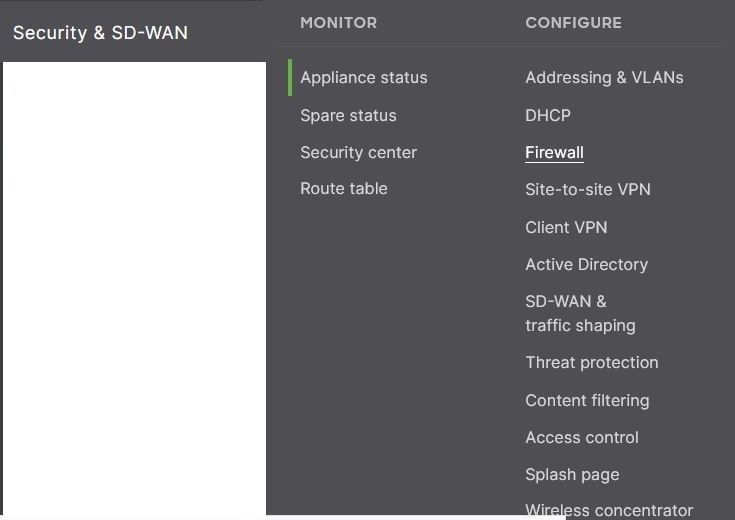
4. Navigieren Sie zur Layer-7-Regel, in der Sie die Regel "Ablehnen" für Länder anwenden können, in denen Datenverkehr nach/von und nicht nach/von gemäß den Anforderungen erfolgt.

5. Hier haben Sie zwei Möglichkeiten zu wählen, wo Sie den Verkehr aus verschiedenen Geolocation-ausgewählten Ländern einschränken können. Sie können Richtlinien für mehrere Länder in derselben Regel hinzufügen.
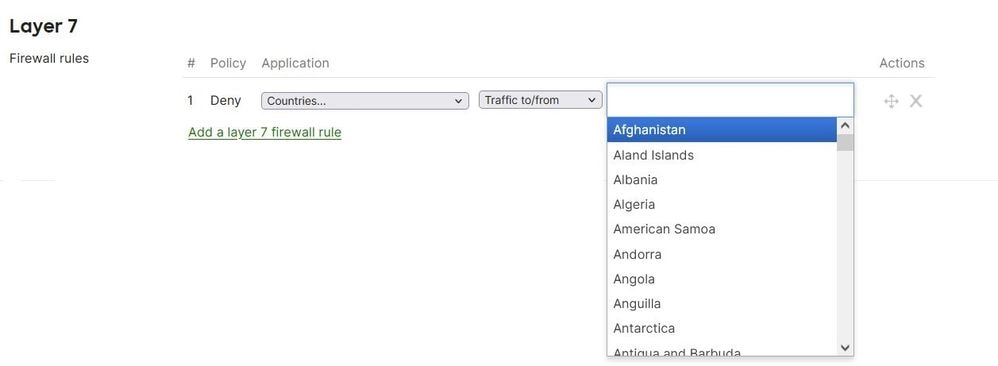
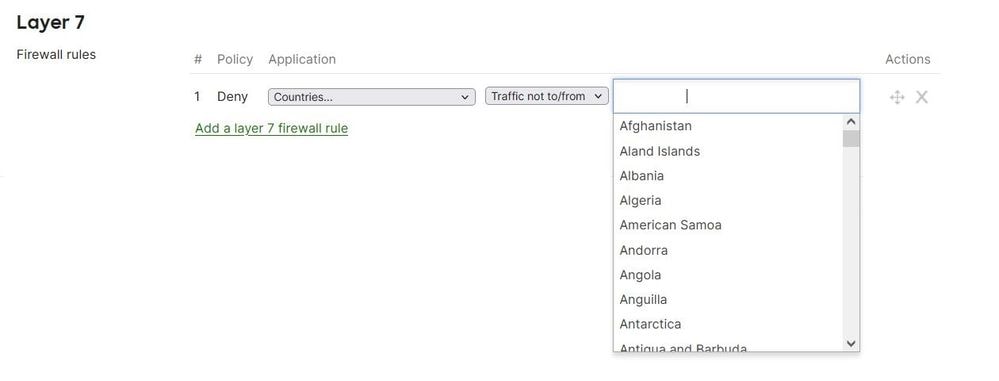
Überprüfung und Fehlerbehebung
1. Sie müssen die problematische Anwendungs-IP und den Domain-Standort überprüfen, an dem sie gehostet werden, und die Benutzer im Meraki-Netzwerk können die Services für diese Anwendung nicht verwenden.
Dazu können Sie in jedem IP-Locator suchen, der über das Internet verfügbar ist. Anschließend müssen Sie den gleichen IP-Service mit dem geografischen IP-Service vergleichen, den Meraki über die MaxMind-Website nutzt, wie unter dem Link https://www.maxmind.com/en/geoip-demo erwähnt.
2. Außerdem müssen Sie die Meraki MX Layer-7-Regel überprüfen, die mit dem gehosteten Ländernamen und dem zulässigen Datenverkehr definiert ist.
Hier müssen Sie sicherstellen, dass das gehostete Land korrekt in maxmind.com definiert ist, da Meraki nur den hier genannten Standort-Service verwendet.
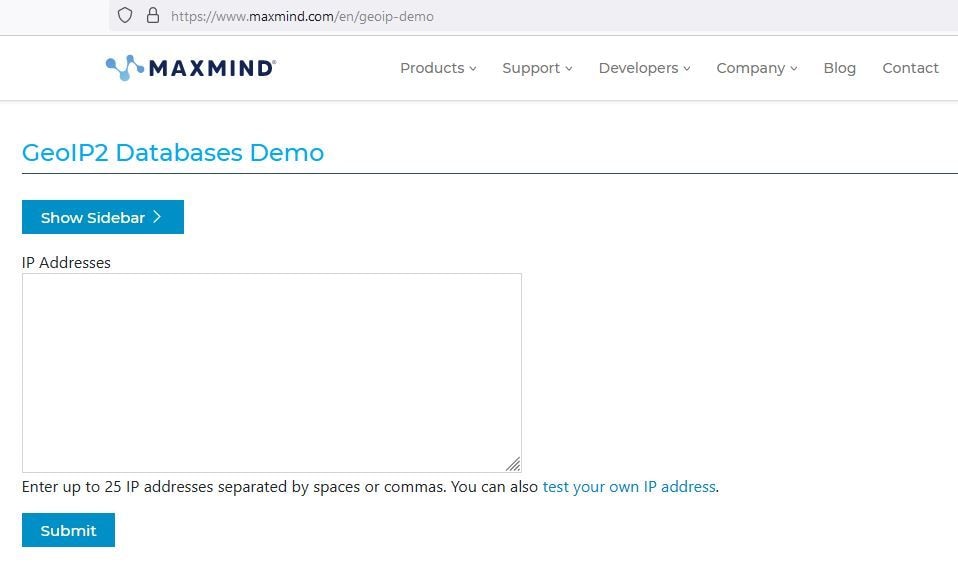
3. Manchmal spiegelt MaxMind eine falsche Aktualisierung des gehosteten Standorts einer bestimmten IP wider und in diesem Fall müssen Sie sich an das Cisco Meraki Support-Team wenden und diese von MaxMind korrigieren lassen.
4. In solchen Fällen wie einer schnellen Problemumgehung können Sie den Standort, der in maxmind.com den Meraki MX Layer7 FW-Regeln entspricht, vorübergehend definieren.
Zugehörige Informationen
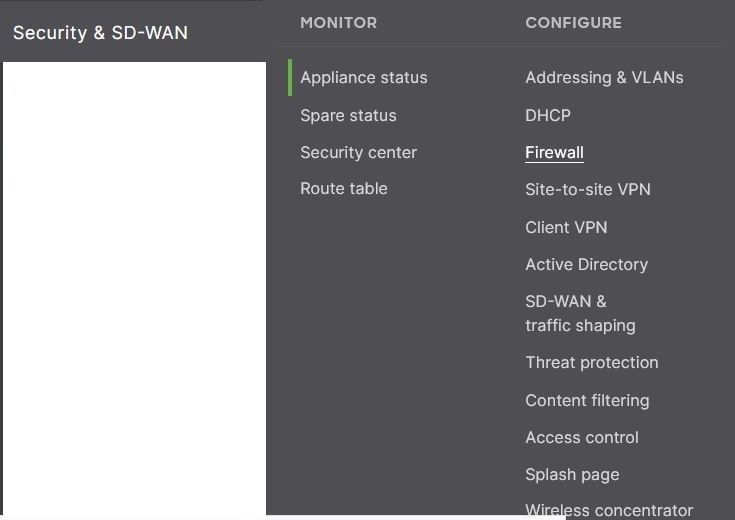

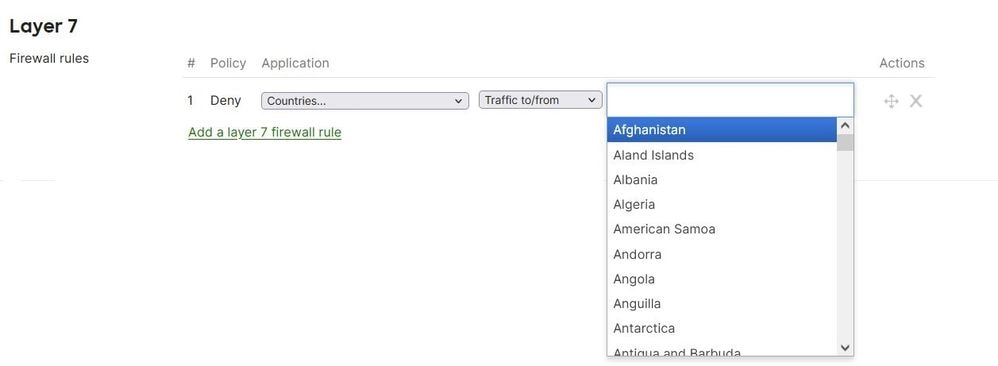
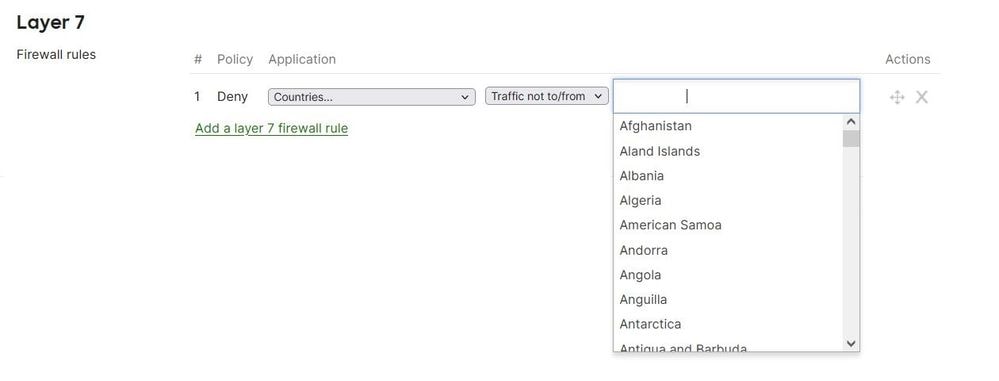
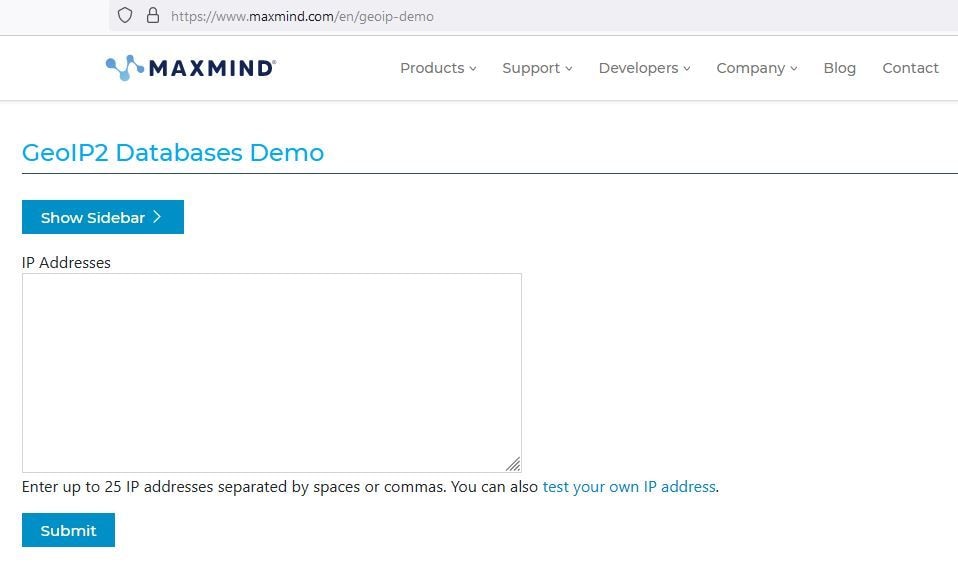
 Feedback
Feedback